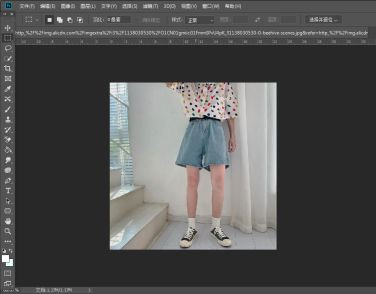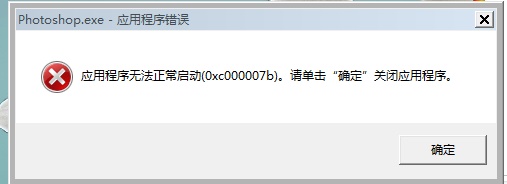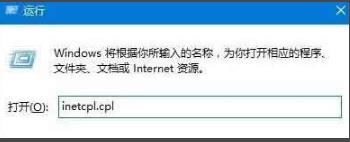spacedesk让你的手机,电视,平板变成你的第二个屏幕
时间:2020-03-19 来源:深度系统|深度-值得深入
详细操作步骤:
1、安装完软件后 主机端 就有它的图标了,里面有个按钮选ON就能开启服务了。
(这个时候如果扩展屏机和主机在同在一局域网内的话,应该也可以进行连接了,但是这样并不能达到理想稳定传输效果,所以还得接下去继续设置)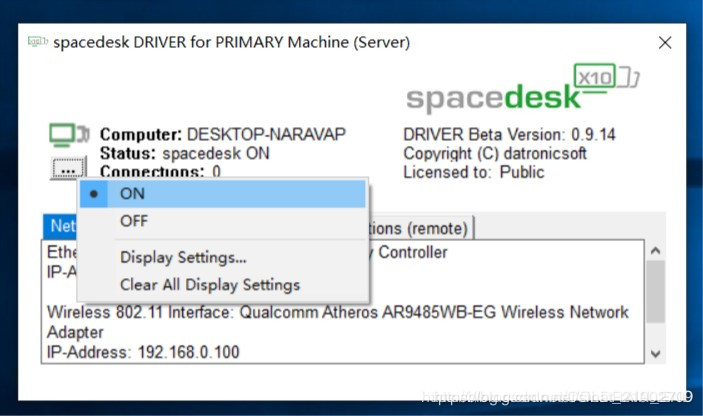
2、分别把网线的两端接入笔记本的网卡接口,将两台设备连接起来。(一般接上后网线口处亮灯就可以了)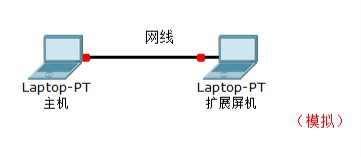
3、修改两台设备的网卡IP地址,如图所示。(这里设置成B类地址是为了避免与路由器冲突。)
主机为: 地址172.16.0.1 掩码255.255.255.0 网关172.16.0.1
扩展屏机:地址172.16.0.2 掩码255.255.255.0 网关172.16.0.1
修改ip地址方法:https://jingyan.baidu.com/article/046a7b3e95caf3f9c37fa971.html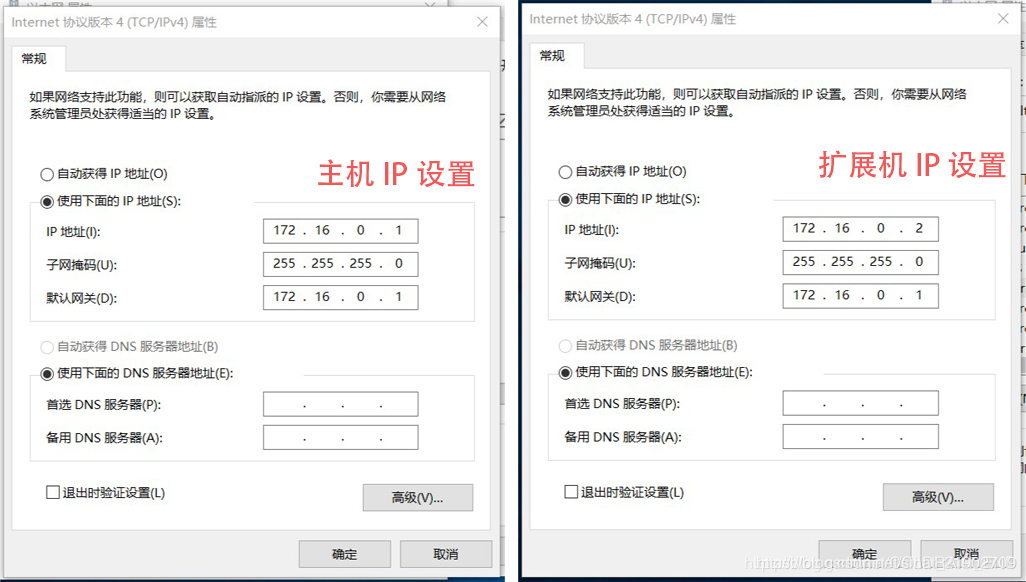
4、关闭 扩展屏机(接收端) 的防火墙,完成后可使用命令提示符(cmd) ping 172.16.0.2 验证两台设备间的连通性。两台设备间能 ping 通的话那就行了。
快速关闭防火墙的cmd命令:netsh advfirewall set publicprofile state off
检查设备连通性cmd命令:ping 172.16.0.2
关闭防火墙方法:
https://jingyan.baidu.com/article/ff42efa9cc80efc19e2202b7.html
5、进到接收端软件里面,点172.16.0.1的选项就可以通过网线连接扩展屏幕画面的。
- (如果要设置开机自动连接扩展的话,可以把快捷方式放到启动目录里面,让程序自启。再进接收端标题栏那里 settings -->> Automatic Connect 选项 将自动连接地址设为:172.16.0.1 再勾选 Auto reconnect ,就可以了)
- 在设置选项里还可以设置传输速度质量和 帧数。这个就不详细解释了
- 对于作为显示器的笔记本,我们先打开spacedesk VIEWER。然后在input的下拉菜单里,将"Mouse", “Keyboard”, 和 “Touch Off"前打上勾。并将"Settings”-“Resolutions"里的第二个勾取消选择。最后点击File下的Connect,输入作为主机的笔记本的IPv4地址后,点击"OK Connect!”
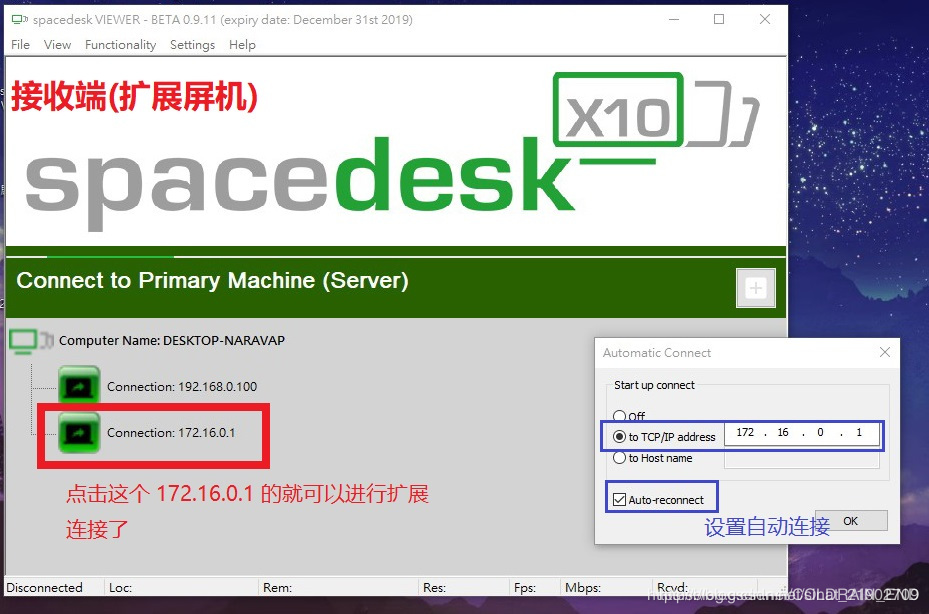
在从主机端设置一下屏幕扩展扩展选项,或者使用 Win + P 键也可以进行切换。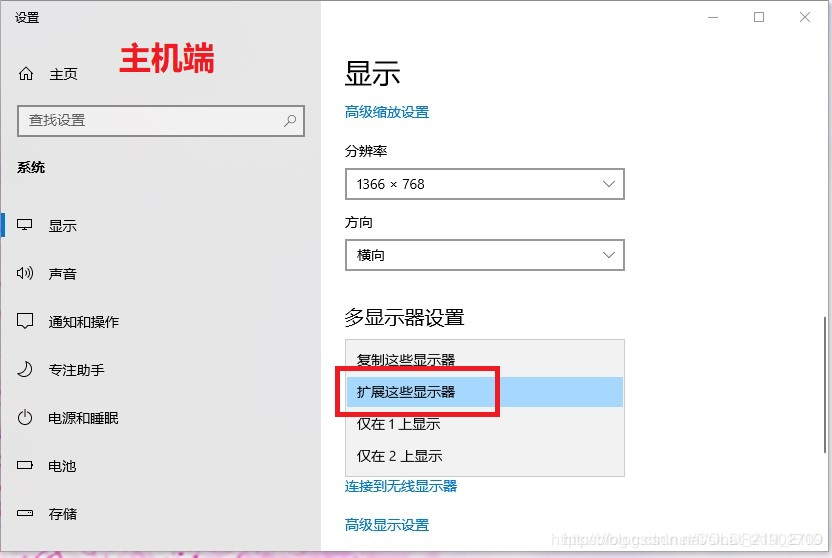
到此就全部完成了。(可能的一些问题:如果两屏分辨率不符的话,可以在连接后把修改分辨率,把高的那该改成和另一台一样的分辨率,两台设备分辨率一致。网络问题的话,我使用的是内置无线wifi来上网的,如果网络有冲突可以看情况禁用 wifi网卡,或者设置多重网络。材料的话我用的是买路由器时送的网线;某宝也有4块钱包邮网线卖。) - 下载地址:
里面有windows的服务器和客户端,以及安卓的客户端。
苹果的需要自己去应用商店安装。
https://www.lanzous.com/b00tbq47i
密码:fszw
相关信息
-
-
2021/09/07
Steam社区错误代码138无法访问怎么办? -
2021/09/07
Wps都有那些快捷键功能?Wps快捷键大全 -
2021/09/07
Ps如何制作长腿特效?Ps制作长腿特效的方法
-
-
PS无法打开提示0xc00007b错误代码怎么办?提示0xc00007b错误代码的解决方法
我们有时候在打开Photoshop的时候会遇到提示错误代码“0xc00007b”,这个错误代码会导致我们无法正常使用Photoshop,下面就和小编一起来看看应该如何要如何去解...
2021/09/07
-
谷歌浏览器ssl连接出错怎么办?
谷歌浏览器是很受大家欢迎的一款浏览工具,但是有用户反映自己最近遇到了一些问题:谷歌浏览器提示ssl连接出错,这是什么情况?今天就给大家讲讲谷歌浏览器ssl连接出错的解决方法。...
2021/09/02
系统教程栏目
栏目热门教程
人气教程排行
站长推荐
热门系统下载
- 1 深度技术 GHOST Win7 64位纯净版 v2020.05 (X64)
- 2 深度系统Ghost Win10 64位专业版 v2021.03
- 3 深度技术 Ghost Xp SP3 极速装机版 v2022
- 4 深度系统 Ghost Win7 旗舰版64位 v2021.03
- 5 深度技术 Win7 SP1 X64旗舰装机版 v2021.09
- 6 深度系统 Ghost Win7 新旗舰版64位 v2021.04
- 7 深度Ghost Win10 64位专业版系统(2004) v2021.06
- 8 深度系统 Windows7 64位旗舰版 v2021.06
- 9 深度系统Ghost Win10 64位专业装机版 v2021.08
- 10 深度系统 Win10 64位专业版 v2021.02